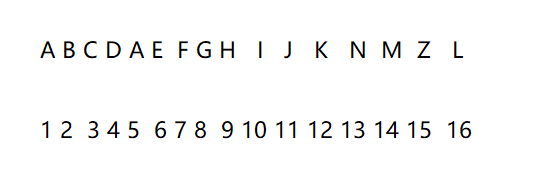目录
- 一.软件下载
-
- 1.visual studio2019下载
- 2.PCL下载
- 二.安装步骤
-
- 1.安装PCL1.11.0步骤
- 2.解压pcl-1.11.0-pdb-msvc2019-win64.zip
- 3.安装OpenNI-Windows-x64-2.2.msi
- 4. 设置环境变量
- 5.visual studio2019配置
- 6.双击新添加的属性表—VC++目录—包含目录,添加7个include路径
- 7.测试代码
-
-
- 7.1测试代码1
- 7.1测试代码2
- 7.3测试代码3
- 7.4测试代码(兔子)
-
- 三. 错误及总结
一.软件下载
1.visual studio2019下载
下载链接:
2.PCL下载
百度网盘:提取码:a7vz
下载两个文件:
PCL-1.11.0-AllInOne-msvc2019-win64.exe
pcl-1.11.0-pdb-msvc2019-win64.zip

官网下载:
二.安装步骤
1.安装PCL1.11.0步骤
1.1.双击安装->点击下一步->我接受
1.1.2.点击Add PCL to system PATH for all user->下一步

1.1.3.点击安装在D盘,就等待安装,大概在10分钟

2.解压pcl-1.11.0-pdb-msvc2019-win64.zip
2.1解压的文件

2.2把解压的文件放在安装目录D:\PCL 1.11.0\bin下

3.安装OpenNI-Windows-x64-2.2.msi
3.1/打开文件只有OpenNI-Windows-x64-2.2.msi这个问。要先卸载,然后在安装在目录D:\PCL 1.11.0\3rdParty\OpenNI2

4. 设置环境变量
4.1右击计算机—属性—高级系统设置—高级—环境变量—用户变量—Path—编辑


4.2添加的内容
%PCL_ROOT%\3rdParty\FLANN\bin
%PCL_ROOT%\3rdParty\VTK\bin
%OPENNI2_REDIST64%
%OPENNI2_LIB64%
%OPENNI2_INCLUDE64%
5.visual studio2019配置
5.1 打开visual studio2019新建工程项目



5.2配置属性—调试—环境—添加:
PATH=D:\PCL 1.11.0\\bin;D:\PCL 1.11.0\\3rdParty\FLANN\bin;D:\PCL 1.11.0\\3rdParty\VTK\bin;D:\PCL 1.11.0\\3rdParty\OpenNI2\Tools

5.3在C/C++—语言—符合模式:否

5.4.C/C++—常规—SDL检查:否

6.双击新添加的属性表—VC++目录—包含目录,添加7个include路径

D:\PCL 1.11.0\include\pcl-1.11
D:\PCL 1.11.0\3rdParty\Boost\include\boost-1_73
D:\PCL 1.11.0\3rdParty\Eigen\eigen3
D:\PCL 1.11.0\3rdParty\FLANN\include
D:\PCL 1.11.0\3rdParty\Qhull\include
D:\PCL 1.11.0\3rdParty\VTK\include\vtk-8.2
D:\PCL 1.11.0\3rdParty\OpenNI2\Include
6.1 VC++目录—包含目录,添加6个lib路径

D:\PCL 1.11.0\lib
D:\PCL 1.11.0\3rdParty\Boost\lib
D:\PCL 1.11.0\3rdParty\FLANN\lib
D:\PCL 1.11.0\3rdParty\Qhull\lib
D:\PCL 1.11.0\3rdParty\OpenNI2\Lib
D:\PCL 1.11.0\3rdParty\VTK\lib
6.2.链接器添加依赖库
依赖库下载
提取码:ilhf

6.3.C/C++—预处理器—预处理器定义—添加:
BOOST_USE_WINDOWS_H
NOMINMAX
_CRT_SECURE_NO_DEPRECATE
7.测试代码
7.1测试代码1
#include <pcl\visualization\pcl_visualizer.h>
#include <pcl\point_cloud.h>
#include <pcl\point_types.h>
int main(